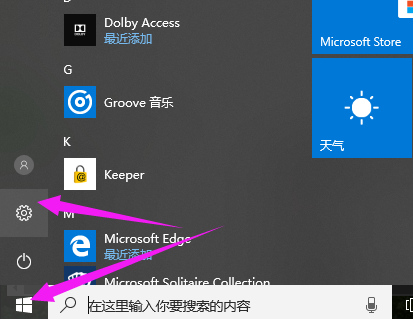我们应该都有遇到过,使用电脑的时候屏幕显示集线器端口上电涌的情况吧,其实大部分造成集线器端口上会出现电涌现象情况是由于USB供电不足引起的。你们一定很想知道如果遇到这种情况的话应该怎么处理吧。 那就来看看小教你的解决方法吧。
集线器是对网络进行集中管理的重要工具,简单的乱说它实现了多台电脑使用一个线接口或组成局域网,但是如果遇到集线器端口上的电涌我们应该怎么办呢?看看小编的解决方法吧。
1、在电脑图标右击鼠标,从弹出的快捷菜单中选择“管理”,然后点击“设备管理器”;
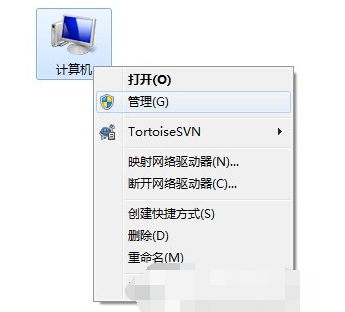
端口图-1
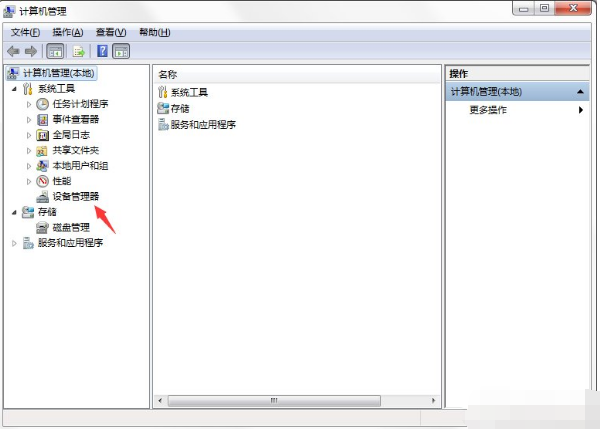
集线器图-2
2、打开设备管理器后,点开“通用串行总线控制器”;
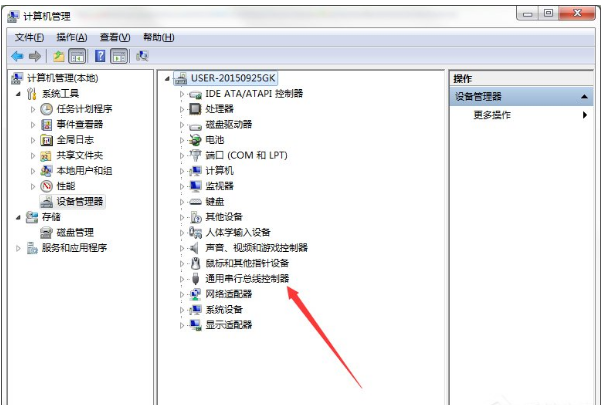
造成原因图-3
3、找到此电脑的USB管理控制器共有两个,先点击第一个控制器,从弹出的快捷菜单中选择“属性”按钮;
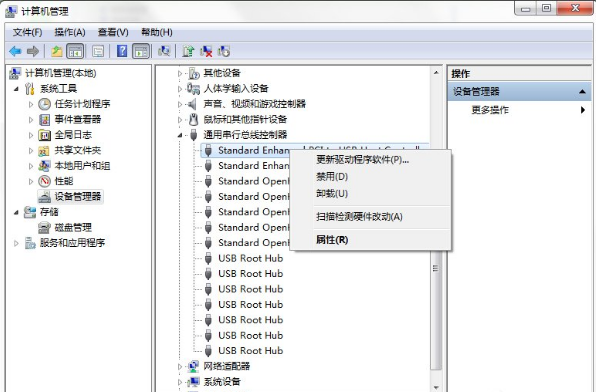
网络受限制,小编教你wifi网络受限制怎么办
随着时代的发展,人们限制已经越来越离不开网络了,很多使用笔记本的朋友有遇到过网络这个问题,其实导致网络受限制的原因有很多,下面小编就来跟你说说网络受限怎么办
造成原因图-4
4、弹出属性设置对话框,切换到“高级”选项卡,勾选“不要通知我USB错误”,最后点击“确定”按钮即可完成设置;
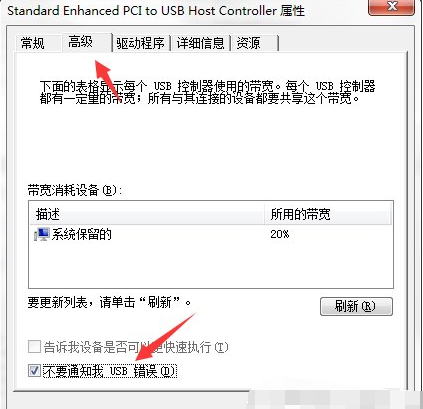
端口图-5
5、接下来点击第二个控制器,从弹出的快捷菜单中选择“属性”按钮;
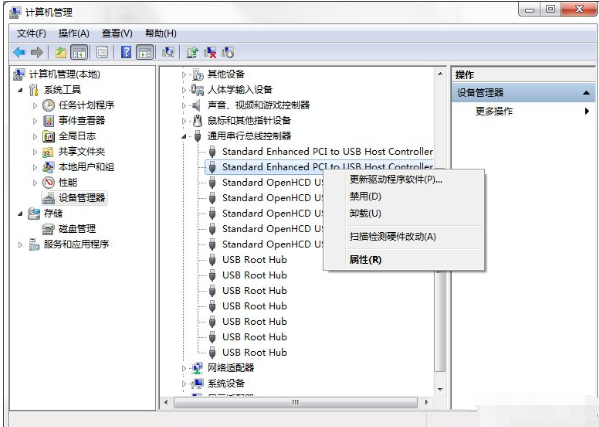
造成原因图-6
6、弹出属性设置对话框,切换到“高级”选项卡,勾选“不要通知我USB错误”,最后点击“确定”按钮即可完成所有USB控制器的设置。
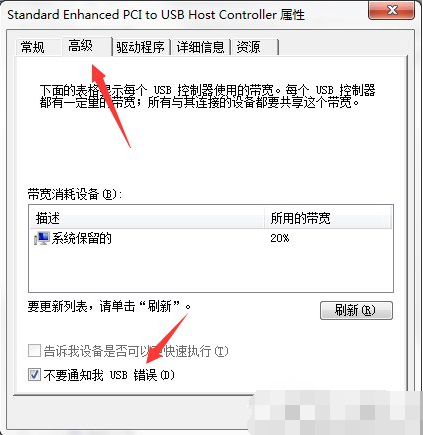
端口的电涌图-7
以上就是电脑技术教程《集线器端口上的电涌,小编教你造成原因》的全部内容,由下载火资源网整理发布,关注我们每日分享Win12、win11、win10、win7、Win XP等系统使用技巧!win7文件夹图标,小编教你win7文件夹图标怎么修改
文件夹图标看腻了,如果有些特殊的文件夹.能否改成另外一个自定义的图标类型呢?其实是不需要安装软件直接修改文件夹属性里面就能看到自定义修改图标啦,那文件夹?下面,小编跟大家说说文件夹图标.